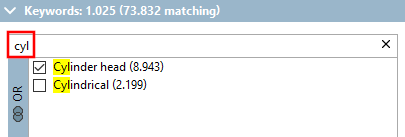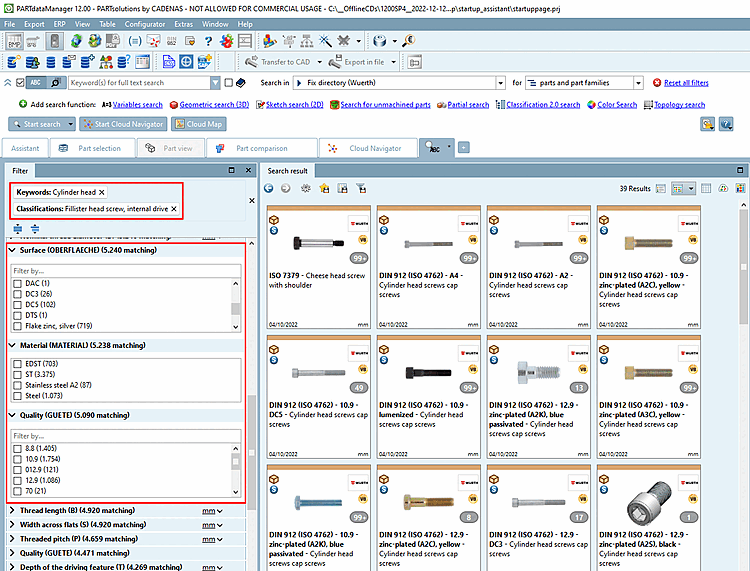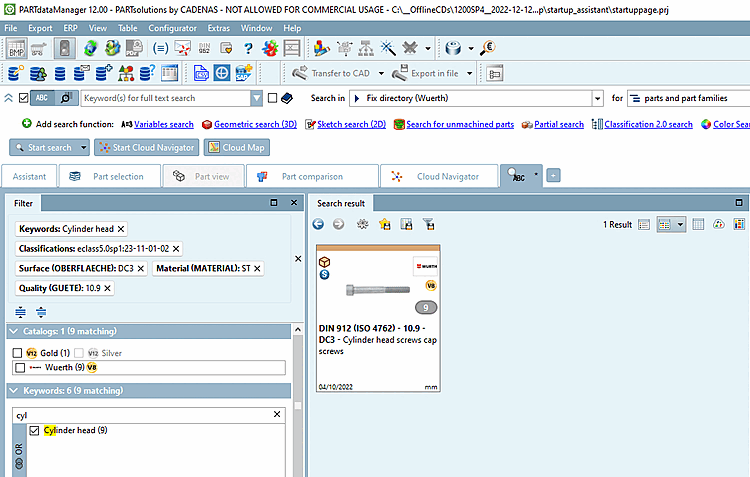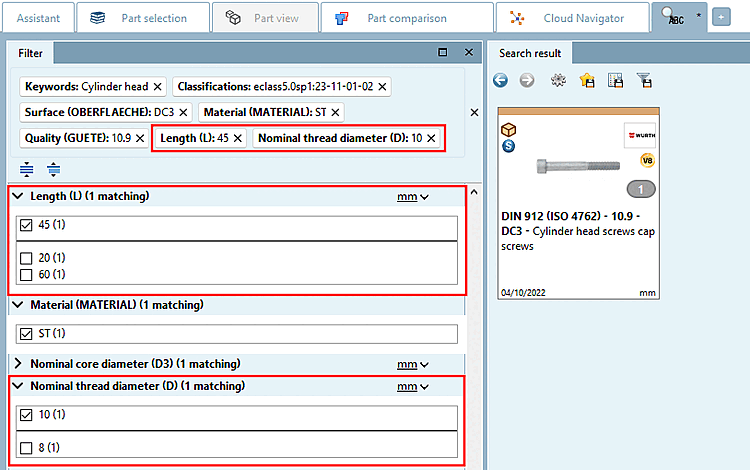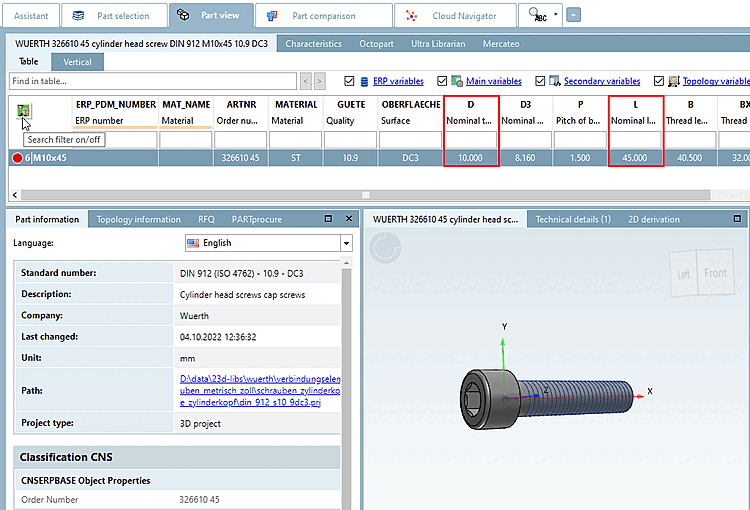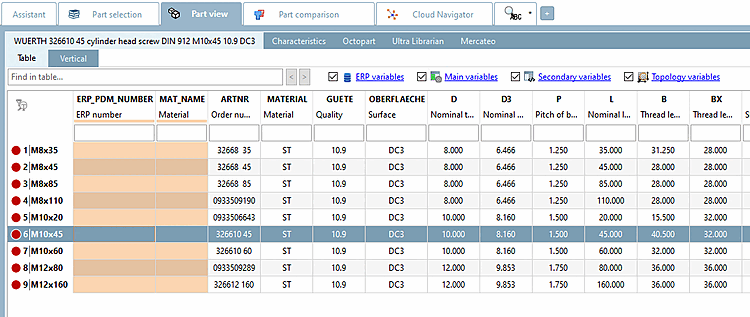Gesucht sei folgende Zylinderschraube:
Selektieren Sie im Indexbaum beispielsweise den Katalog "Würth".
Wählen Sie unter Suchen in die Option Aktueller Katalog [Current catalog].
Wählen Sie unter Suchen nach die Option Teilefamilien und Einzelteilen [parts and part families].
-> Unter Suchen in wird Aktueller Katalog (Würth) angezeigt.
-> Im Dialogbereich Filter werden Facetten angezeigt.
Klassifikationen [Classifications] -> Maschinenschraube, Schraube flach aufliegend, Innenantrieb
-> Nach dem Setzen des ersten Filters wird der Dialogbereich links angezeigt.
-> Nach jedem Setzen eines Filters erfolgt unmittelbar eine Anpassung der Anzeige.
-> Im unserem Beispiel werden jetzt nur noch Zylinderschrauben angezeigt.
-> Außerdem werden nun gemeinsame Variablen angezeigt.
Setzen Sie beispielsweise folgende Variablenfilter:
-> Nun ist bereits ein Produkt eindeutig spezifiziert.
-> Je weiter spezifiziert wird, um so mehr Variablenfilter (bei Schrauben z.B. Gewindenenndurchmesser und Länge, etc.) werden angezeigt.
Spezifizieren Sie nun beispielsweise Gewindenenndurchmesser und Länge.
-> Es wird exakt die gesuchte Ausprägung angezeigt.
Wenn Sie alle Tabellenzeilen sehen möchten, klicken Sie auf das Icon
 Suchergebnisfilter
an/aus [Search filter on/off].
Suchergebnisfilter
an/aus [Search filter on/off].-> Es werden alle Tabellenzeilen angezeigt und das Icon ist ausgegraut
 .
.


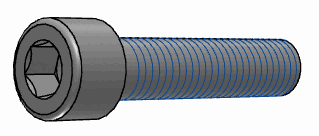
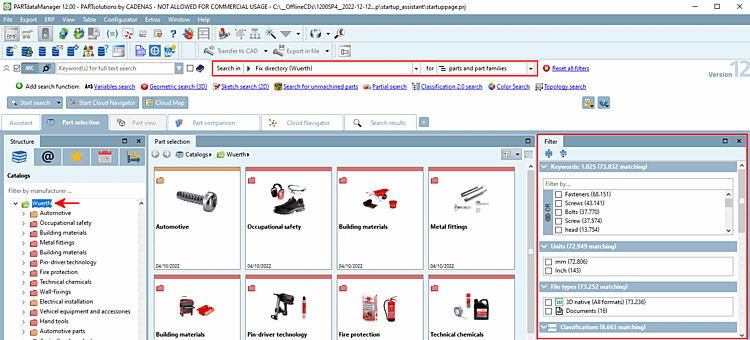
![[Tipp]](https://webapi.partcommunity.com/service/help/latest/pages/de/partsolutions_user/doc/images/tip.png)